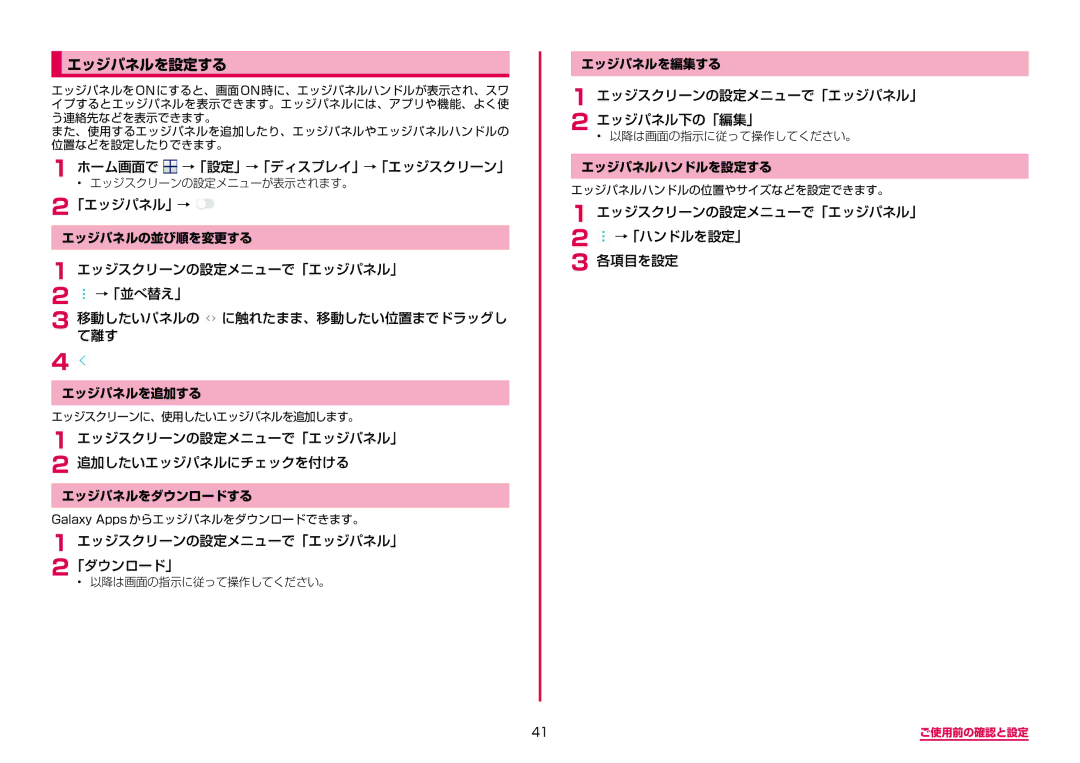エッジパネルを設定する
エッジパネルを ON にすると、画面 ON 時に、エッジパネルハンドルが表示され、スワ イプするとエッジパネルを表示できます。エッジパネルには、アプリや機能、よく使 う連絡先などを表示できます。
また、使用するエッジパネルを追加したり、エッジパネルやエッジパネルハンドルの 位置などを設定したりできます。
1ホーム画面で ![]() →「設定」→「ディスプレイ」→「エッジスクリーン」
→「設定」→「ディスプレイ」→「エッジスクリーン」
• エッジスクリーンの設定メニューが表示されます。
2「エッジパネル」→ ![]()
エッジパネルの並び順を変更する
1エッジスクリーンの設定メニューで「エッジパネル」
2 ![]() →「並べ替え」
→「並べ替え」
3 移動したいパネルのて離す ![]() に触れたまま、移動したい位置までドラッグし
に触れたまま、移動したい位置までドラッグし
4 ![]()
エッジパネルを追加する
エッジスクリーンに、使用したいエッジパネルを追加します。
1エッジスクリーンの設定メニューで「エッジパネル」
2 追加したいエッジパネルにチェックを付ける
エッジパネルをダウンロードする
Galaxy Apps からエッジパネルをダウンロードできます。
1 エッジスクリーンの設定メニューで「エッジパネル」
2「ダウンロード」• 以降は画面の指示に従って操作してください。
エッジパネルを編集する
1エッジスクリーンの設定メニューで「エッジパネル」
2 エッジパネル下の「編集」• 以降は画面の指示に従って操作してください。
エッジパネルハンドルを設定する
エッジパネルハンドルの位置やサイズなどを設定できます。
1エッジスクリーンの設定メニューで「エッジパネル」
2 ![]() →「ハンドルを設定」
→「ハンドルを設定」
3 各項目を設定
41 | ご使用前の確認と設定 |